
时间:2020-07-10 17:20:24 来源:www.win10xitong.com 作者:win10
刚刚小编在百度知道上看见一位网友在提问,问题是说他在用电脑的时候遇到了win10下lls无法本地访问怎么操作的问题,如果对于老鸟来说就很简单就可以处理,但是对于新手处理win10下lls无法本地访问怎么操作的问题就很难,那能不能解决呢?肯定时可以解决win10下lls无法本地访问怎么操作的问题,解决这个问题的步骤如下:1、打开控制面板,点击“Windows defenderfangh防火墙”进入,点击“高级设置”进入。2、点击“入站规则”,再点击“新建规则”进入,选择“窗口”,点击“下一步”就彻底解决了。今天小编就来给大家详细的说一说关于win10下lls无法本地访问怎么操作的具体解决方式。
解决方法:
1、打开控制面板,点击“Windows defenderfangh防火墙”进入,点击“高级设置”进入。
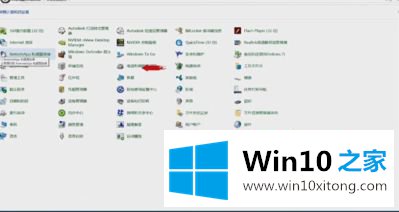
2、点击“入站规则”,再点击“新建规则”进入,选择“窗口”,点击“下一步”。
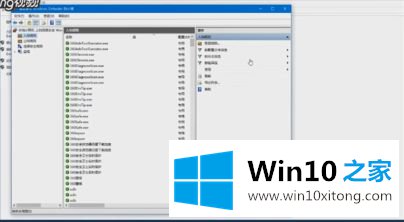
3、选择“特定本地端口”,输入“80”,点击“下一步”,再选择“允许连接”,点击“下一步”。
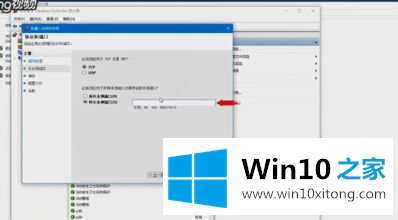
4、把网络类型全部勾选,点击“下一步”,填写名称,点击“完成”即可。
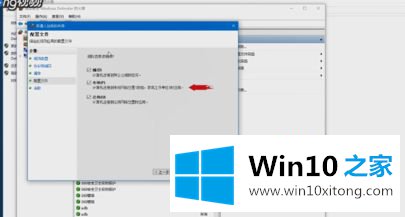
以上就是win10下lls无法本地访问的解决方法,希望能够帮助到大家。
有关win10下lls无法本地访问怎么操作的具体解决方式的内容就全部在上文了,我们由衷的感谢你对本站的支持。